Opravili sme chybu "výnimka EFCreateError v module DSOUND.dll na 000116C5"
Ak chcete prehrávať GTA 4 alebo GTA 5, používateľ môže pozorovať chybu, ktorá uvádza názov knižnice DSOUND.dll. Existuje mnoho spôsobov, ako to opraviť, a budú zahrnuté v článku.
obsah
Opravte chybu pomocou súboru DSOUND.dll
Chyba DSOUND.dll je možné opraviť inštaláciou určenej knižnice. Ak to nepomôže, môžete túto situáciu napraviť pomocou intrasystémovej manipulácie. Vo všeobecnosti existujú štyri spôsoby, ako opraviť chybu.
Metóda 1: Súbor DLL
Ak problém spočíva v tom, že v operačnom systéme nie je súbor DSOUND.dll, použite program Súbor DLL môžete ho rýchlo odstrániť.
- Spustite aplikáciu a prejdite na časť "Stiahnuť DLL" .
- Zadajte názov požadovanej knižnice a kliknite na tlačidlo "Vyhľadávanie" .
- Vo výsledkoch kliknite na názov nájdenej knižnice.
- Vo fáze výberu verzie kliknite na tlačidlo "Prevziať" vedľa bodu, kde je zadaná cesta "C: Windows System32" (pre 32-bitový systém) alebo "C: Windows SysWOW64" (pre 64-bitový systém).
Prečítajte si tiež: Ako určiť bitovú hĺbku systému Windows
- Kliknutím na tlačidlo "Prevziať" sa otvorí okno. Uistite sa, že v nej je zadaná rovnaká cesta k priečinku, v ktorom je umiestnená knižnica DSOUND.dll. Ak nie, určte to sami.
- Kliknite na tlačidlo OK .
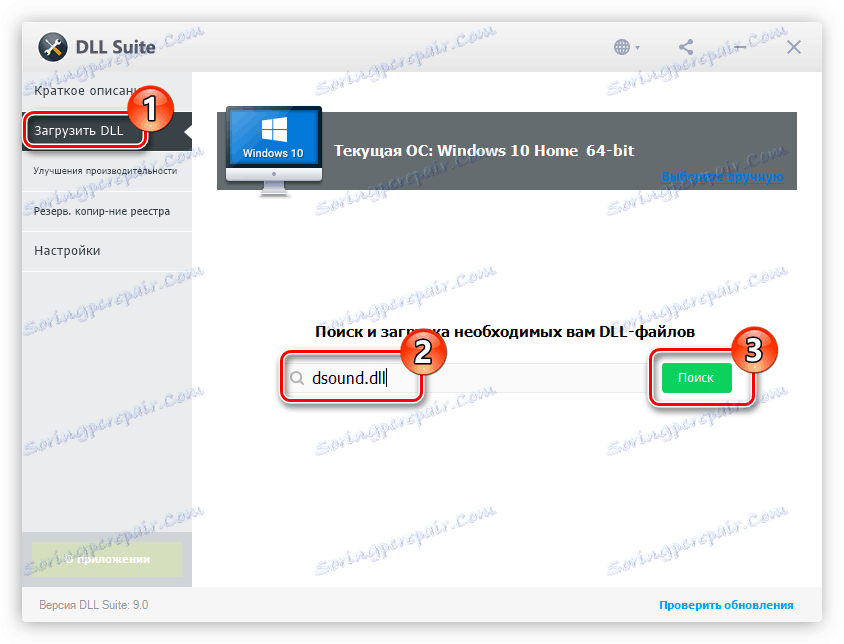
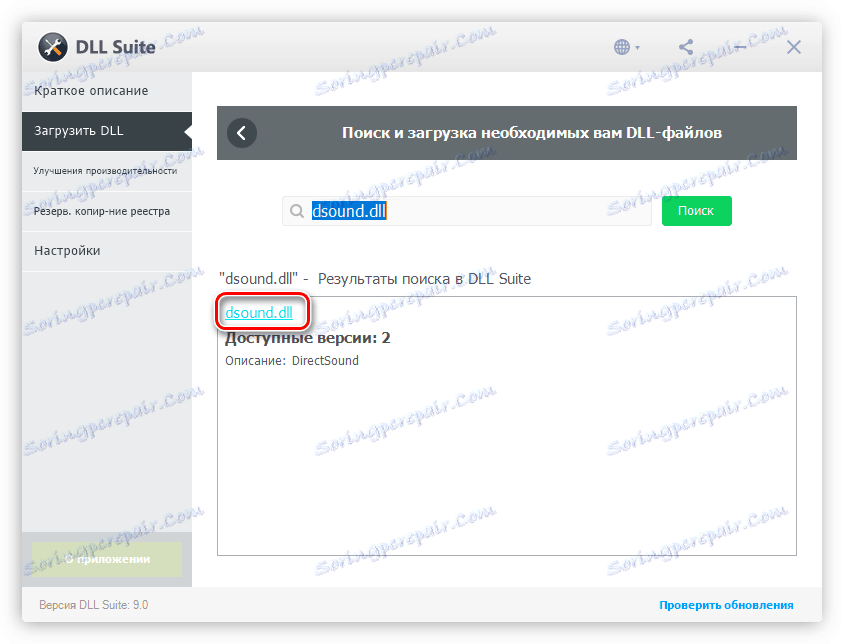
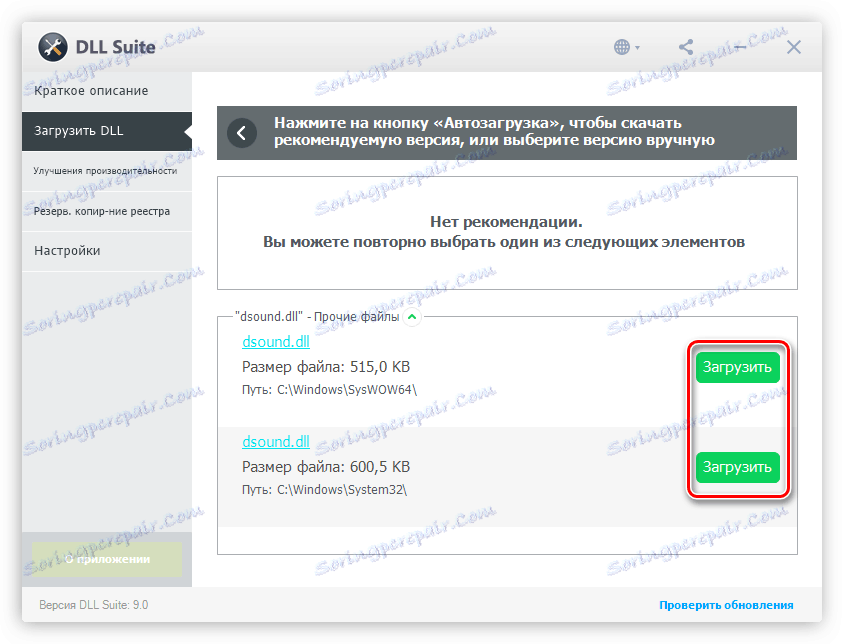
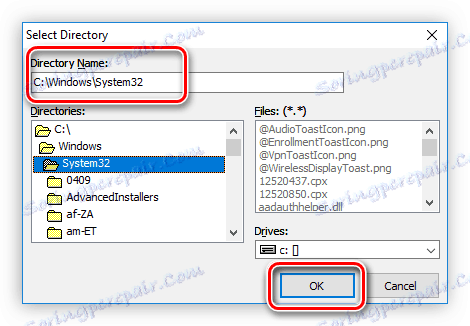
Ak po dokončení všetkých vyššie uvedených akcií hra stále pokračuje v poskytovaní chyby, použite iné spôsoby jej riešenia, ktoré sú uvedené nižšie v článku.
Metóda 2: Inštalácia hier pre systém Windows Live
Chýbajúcu knižnicu môžete umiestniť do operačného systému inštaláciou balíka softvéru Games for Windows Live. Ale vopred ho musíte stiahnuť na oficiálnej webovej stránke.
Stiahnite si Hry pre Windows z oficiálnej stránky
Ak chcete prevziať a nainštalovať balík, musíte vykonať nasledujúce kroky:
- Postupujte podľa odkazu.
- Vyberte jazyk vášho systému.
- Kliknite na tlačidlo "Prevziať" .
- Spustite stiahnutý súbor.
- Počkajte, kým nebudú nainštalované všetky komponenty.
- Kliknite na tlačidlo Zavrieť .
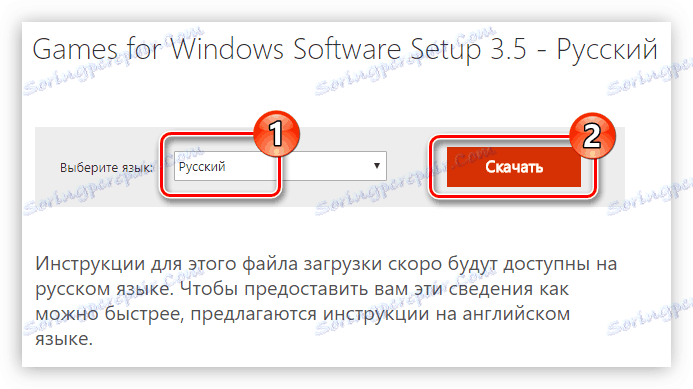
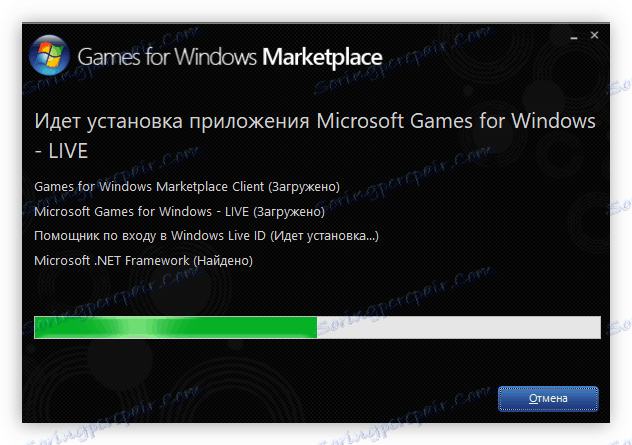
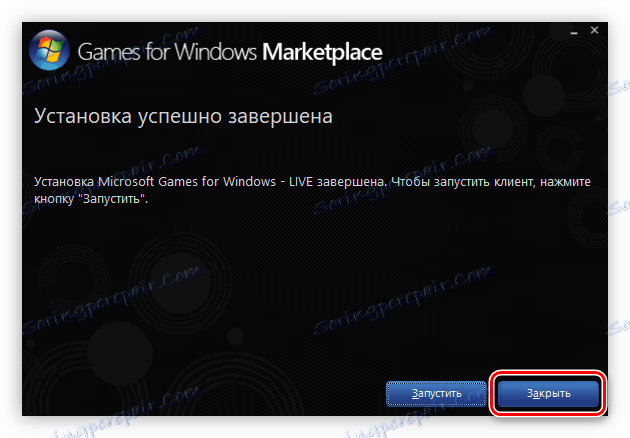
Inštaláciou Hry pre systém Windows Live v počítači vyriešite chybu. Je však potrebné okamžite povedať, že táto metóda neposkytuje absolútnu záruku.
Metóda 3: Načítajte súbor DSOUND.dll
Ak príčinou chyby spočíva v chýbajúcej knižnici DSOUND.dll, potom je možnosť ju odstrániť tým, že súbor zadáte do systému. Tu je to, čo musíte urobiť, aby ste to urobili:
- Stiahnite si súbor DSOUND.dll na disk.
- Zadajte "Explorer" a prejdite na priečinok so súborom.
- Skopírujte ho.
- Prejdite do adresára systémov. Jeho presnú polohu môžete zistiť tohto článku , V Windows 10 ona je na ceste:
C:WindowsSystem32 - Vložte skopírovaný súbor.
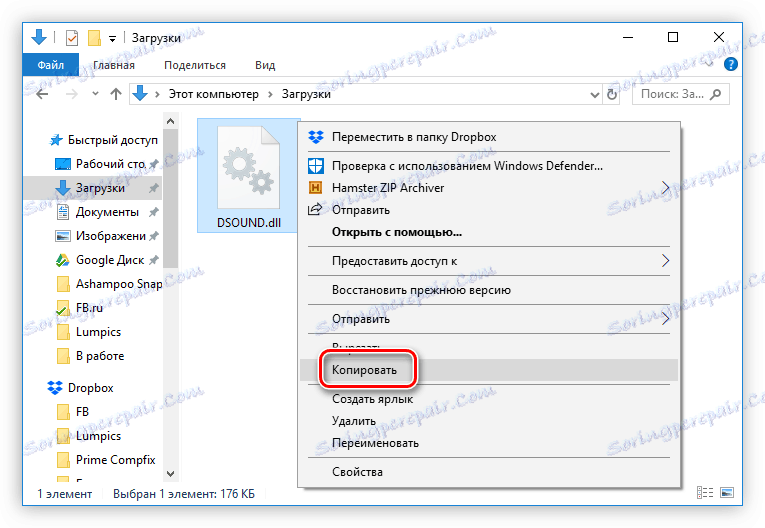
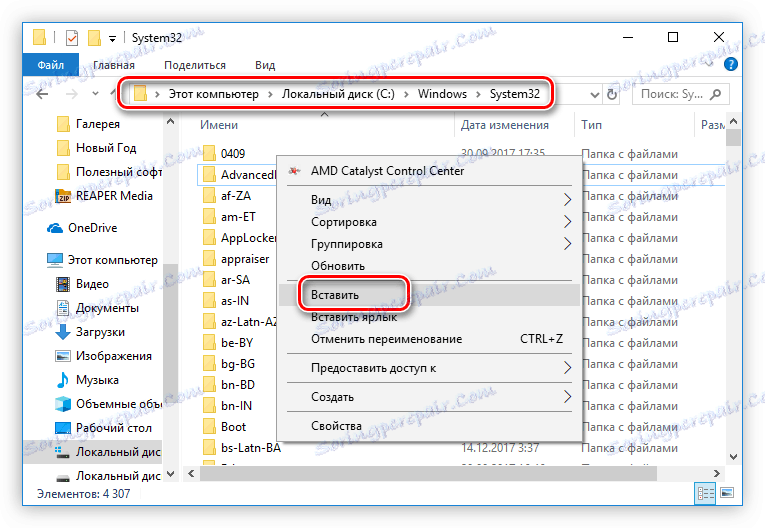
Po dokončení krokov popísaných v pokynoch opravíte chybu. To sa však nemusí stať, ak operačný systém nezaregistruje DSOUND.dll. Ak sa chcete oboznámiť s podrobnými pokynmi, ako zaregistrovať DLL, môžete prejsť na tento odkaz ,
Metóda 4: Výmena knižnice xlive.dll
Ak inštalácia alebo výmena knižnice DSOUND.dll neodstránila problém s uvedením do prevádzky, možno budete chcieť venovať pozornosť súboru xlive.dll, ktorý je v hernej zložke. Ak je poškodená alebo ak používate verziu hry bez licencie, môže to spôsobiť chybu. Ak to chcete opraviť, musíte nahrať súbor s rovnakým názvom a vložiť ho do adresára hry náhradou.
- Stiahnite si súbor xlive.dll a skopírujte ho do schránky.
- Prejdite do priečinka s hrou. Najjednoduchší spôsob, ako to urobiť, je kliknúť na PCM skratku na pracovnej ploche a vybrať "File Location" .
- Vložte skopírovaný súbor do otvoreného priečinka. V zobrazenej systémovej správe vyberte odpoveď "Nahradiť súbor v cieľovej zložke" .
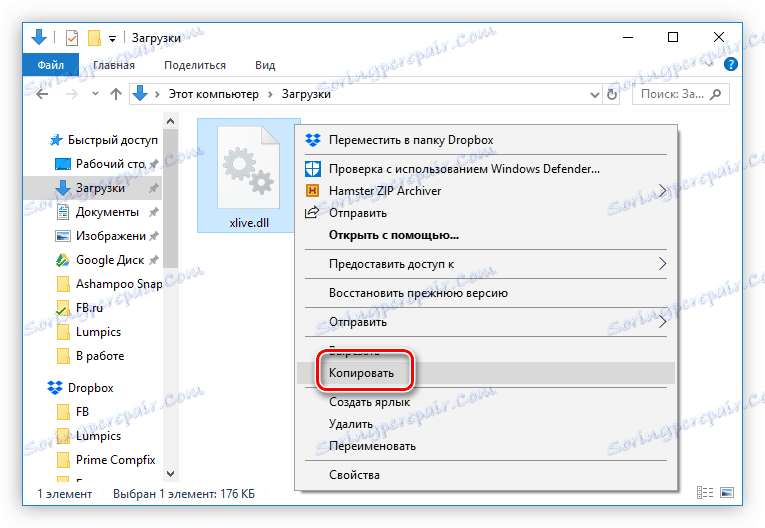
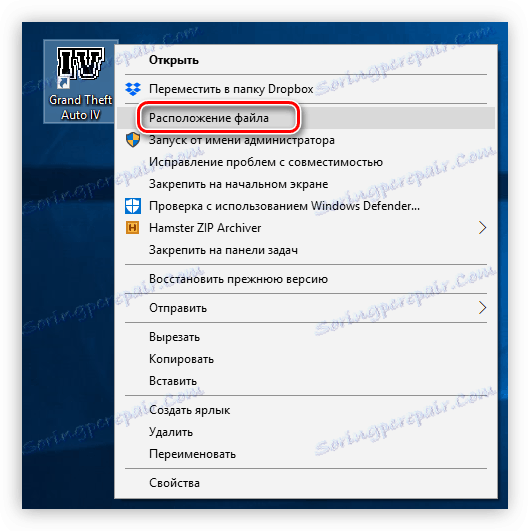
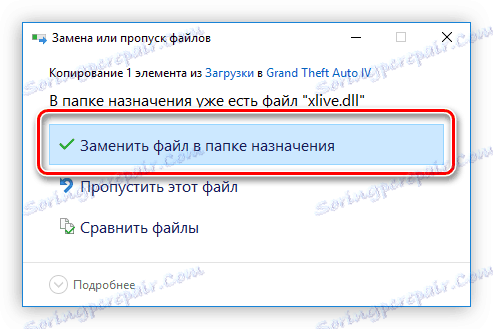
Potom sa pokúste spustiť hru cez spúšťač. Ak sa chyba stále zobrazuje, prejdite na nasledujúcu metódu.
Metóda 5: Zmeniť vlastnosti skratky pre hru
Ak vám všetky vyššie uvedené metódy nepomohli, potom je s najväčšou pravdepodobnosťou dôvodom nedostatočné práva na vykonanie niektorých systémových procesov potrebných na správny začiatok a prevádzku hry. V tomto prípade je všetko veľmi jednoduché - musíte udeliť práva. Tu je to, čo musíte urobiť:
- Kliknite pravým tlačidlom myši na skratku hry.
- V kontextovej ponuke vyberte riadok "Vlastnosti" .
- V okne vlastností skratiek, ktoré sa zobrazí, kliknite na tlačidlo "Rozšírené" , ktoré sa nachádza na karte "Skratka" .
- V novom okne začiarknite políčko vedľa položky "Spustiť ako správca" a kliknite na tlačidlo "OK" .
- Kliknutím na tlačidlo "Použiť" a potom "OK" uložte všetky zmeny a zatvorte okno vlastností skratky hry.
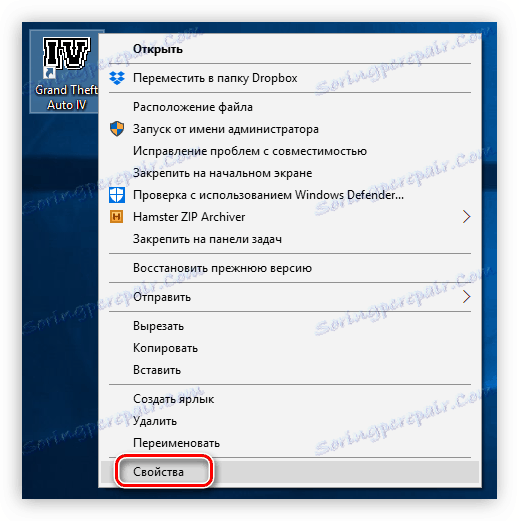
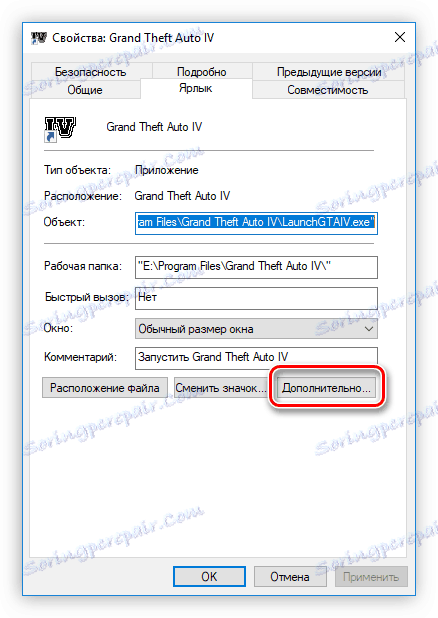
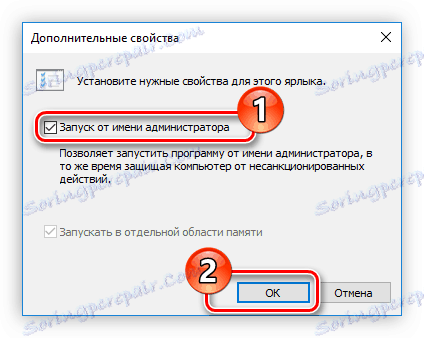
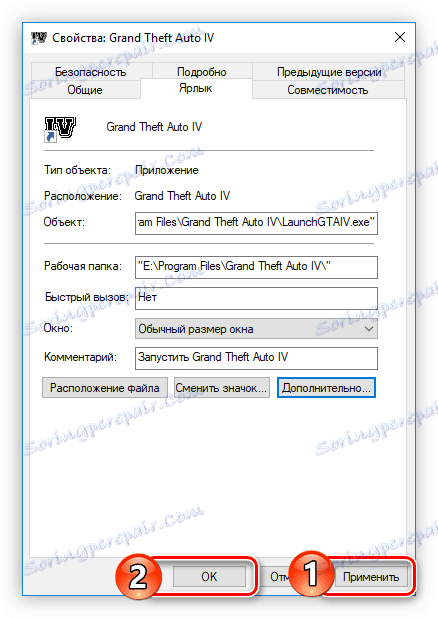
Ak sa hra stále odmieta spustiť, uistite sa, že máte pracovnú verziu, inak ju znova nainštalujte po stiahnutí inštalátora od oficiálneho distribútora.